Importeren¶
Algemeen¶
In Ecmanage zijn veel gegevens aanwezig waarmee de werking van het systeem wordt beïnvloedt. Al deze gegevens kunnen via beheerschermen toegevoegd worden, maar bij het invoeren van gegevens in bulk, of meerdere omgevingen inrichten met gelijke gegevens is het gemakkelijker.
Er zijn verschillende manieren om data te importeren:
U kunt de nieuwe Excel (.xlsx) bestanden downloaden, invullen en vervolgens direct als .xlsx weer uploaden.
U kunt de oude Excel (.xls) bestanden blijven gebruiken, invullen, omzetten naar XML en vervolgens de .xml bestanden uploaden.
U kunt de oude Excel (.xls) bestanden blijven gebruiken, invullen, omzetten naar CSV en vervolgens de .csv bestanden uploaden.
Let op: als u een Nederlandstalig Office product gebruikt, kunt u het beste de gebruik maken van de nieuwe .xlsx bestanden. Hiermee voorkomt u dat getallen met decimalen niet correct worden ingelezen.
Nieuwe Excel (.xlsx) bestanden¶
Het is nu mogelijk om direct Excel (.xlsx) bestanden te uploaden. Dit voorkomt de extra stap van het omzetten naar XML of CSV, maar ook dat getallen met decimalen correct worden ingelezen. De oude Excel (.xls) bestanden kunnen nog steeds gebruikt worden, maar deze moeten nog steeds omgezet worden naar XML of CSV. Let bij het gebruik van CSV op dat dit alleen werkt voor Engelstalige Excel omdat de decimalen van prijzen met een punt (15.49) geïmporteerd moeten worden in plaats van en comma (15,49).
Bestanden importeren¶
Daarbij is “leverancier” gelijk aan de naam zoals die is aangeleverd bij de aanschaf van Ecmanage. En “klant” is gelijk aan de bedrijfscode zoals ingevuld bij het aanmaken van de klantomgeving.
U komt dan in het inlogscherm van de klantomgeving. Log hier in met een gebruiker die de bevoegdheid heeft om stamgegevens te beheren. Standaard zijn dit de rollen klantadmin en leverancieradmin.
In het menu kunt u dan kiezen voor “Onderhoud” en vervolgens “Import data”.
In principe kan iedereen met toegang tot de pagina met de import module gegevens te importeren. Op het moment dat iemand onderdeel is van een afdeling zijn ze echter wel beperkt tot de gegevens beschikbaar binnen die afdeling of onderliggende afdelingen. De hoofdstukken in dit document gaan hier per importsheet dieper op in.
Import bestanden aanmaken¶
Via de ecmanage supportwebsite, www.ecmanage.eu, kunnen Excel import templates gedownload worden. In deze Excel bestanden zijn de kolommen gekoppeld aan XML schema’s die er voor zorgen dat deze Excel bestanden opgeslagen kunnen worden als XML. Let op: vanwege de XML schema’s die aanwezig zijn in de Excel bestanden, is het belangrijk dat de structuur van de tabel intact blijft.
Bij het wijzigen van dit bestand dienst de structuur van de tabel intact te blijven. De eerste regel in elk document beschrijft wel veld er in elke kolom gekoppeld is. Deze teksten zijn, indien gewenst, aan te passen. Deze regels bevatten voor elke kolom ook een tooltip met uitleg. Deze wordt getoond zodra je de muis op dat veld stilzet.
Hieronder een voorbeeld van een tooltip:
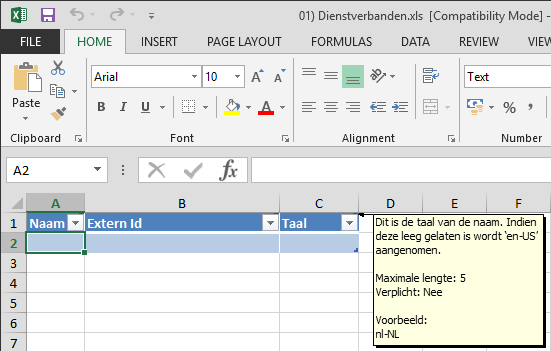
Indien het een .xlsx Excel-bestand betreft kunt u deze na het invullen met de gewenste gegevens opslaan en direct uploaden.
Het oude .xls formaat zal eerst omgezet moeten worden naar XML zodat deze aangeboden kan worden aan Ecmanage. Hieronder zal uitgelegd worden hoe dit gedaan kan worden. Het opslaan van de XML gegevens is in Excel bij elke versie en taal anders, maar komen vaak wel op het zelfde neer: Opslaan als XML-gegevens/XML-data.
Voor Office 2013 in het nederlands ziet dit er als volgt uit:
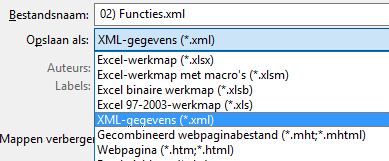
En Office 2013 in het engels als volgt:
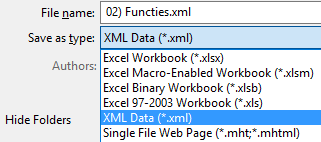
Tijdens het opslaan komt er een waarschuwing dat de opmaak verloren gaat. Dit is precies de bedoeling voor het XML bestand dat wij genereren. U kunt hier kiezen voor Doorgaan.
Sla ook altijd het bestand op als Excel-werkmap/Excel Workbook. U heeft dan een backup en kan deze gebruiken voor eventuele wijzigingen later.
Na het opslaan is een .xml bestand aangemaakt. Als je deze opent met een tekstverwerker zie je de inhoud die er ongeveer als volgt uit ziet:
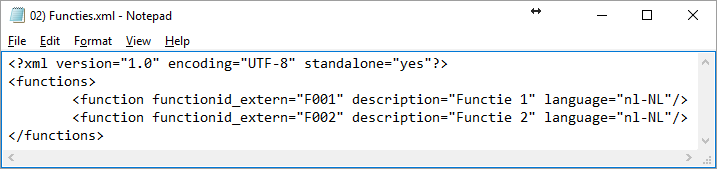
Inlezen XML bestanden in Ecmanage¶
Nadat de XML bestanden gegenereerd zijn, moeten deze aangeboden worden bij Ecmanage zodat het systeem de gegevens kan verwerken.
Ga op de klantomgeving waar de gegevens moeten worden toegevoegd naar Onderhoud >> Import data:
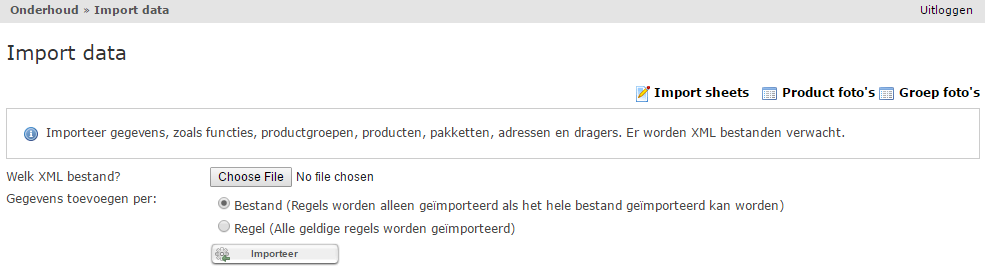
Kies hier het XML bestand en bepaal of het bestand op bestandsniveau of regelniveau ingelezen moet worden:
- Bestand
Alle wijzigingen in het bestand worden alleen opgeslagen als alle gegevens in het bestand geldig zijn. Als er ook maar 1 regel is die een foutmelding veroorzaakt, wordt alles teruggedraaid.
- Regel
Alle regels in het bestand die geldig zijn worden opgeslagen, en alle regels die een foutmelding verzaken worden genegeerd en dus niet doorgevoerd.
Druk hierna op Importeer om het bestand aan te bieden. Deze komt eronder dan in de importlijst te staan.
In de kolom status kunt u zien dat het bestand in de wacht staat. Het systeem controleert periodiek op importbestanden die in de wacht staan en zal, per klantomgeving, er maximaal 1 tegelijk verwerken, in de volgorde van de datum van de import.
Zodra het systeem de import oppakt kunt u ook in de status kolom zien hoever de import is. Gedurende dit proces zal het systeem bijhouden hoe ver hij is. Door opnieuw naar de Import pagina te gaan, of door op “Ververs importlijst” te klikken kan je opnieuw de status opvragen en zal je aan de hand van de balk en het percentage zien hoe ver hij is. Druk regelmatig op verversen (zoek icoontje) om de laatste status bij te werken.
Door op het oog-icoon te klikken kunt u de details van de import zien, waaronder de XML die gebruikt is/wordt.
Zodra de import verwerkt is geeft de voortgangsbalk 100% aan en zijn er 4 mogelijke resultaten:
De gehele import is succesvol verwerkt. De voortgangsbalk krijgt een groene achtergrondskleur.
Een deel van de import is succesvol verwerkt (door de import als “Regelniveau” in te lezen met fouten). De achtergrondkleur van de voortgangsbalk is dan geel.
De import is mislukt en terug gedraaid, er zijn geen gegevens verwerkt. De voortgangsbalk krijgt een rode achtergrondskleur.
Tijdens de import is een kritieke fout opgetreden, alle gegevens worden dan ook terug gedraaid. De achtergrondkleur is rood. Via het oogje-icoon ziet u bij In dit geval is er technisch iets mis gegaan en raden wij aan om contact op te nemen met de service desk.
Afhankelijk van het type import kunnen bij imports extra iconen zichtbaar worden na het importeren:
Gebruiker-icoontje: door hier op te klikken kunt u gebruikers synchroniseren. Dit kan handig zijn als de geïmporteerde gebruikers problemen hebben met inloggen.
Opnieuw importeren: door op dit icoon te klikken wordt de import opnieuw aangeboden. Dit is voornamelijk handig als de import fout is gegaan omdat er gegevens uit een andere sheet ontbraken. Na het toevoegen kan je de import nogmaals toevoegen, of simpelweg de import opnieuw proberen met dit icoon.
Met behulp van de overige keuzevelden kan bepaald worden welke imports getoond worden in de lijst. Standaard worden alle 25 laatste imports getoond.
1. Dienstverbanden¶
Download de Excel importtemplate voor dienstverbanden: hier.
De XML die van toepassing is op het importeren van dienstverbanden is als volgt:
<?xml version="1.0" encoding="UTF-8" standalone="yes"?>
<employmenttypes>
<employmenttype name="Voltijd"
employmenttypeid_extern="VT"
language="nl-NL" />
</employmenttypes>
Hieronder een omschrijving van alle velden:
Veldnaam in Excel: |
Naam |
Veldnaam in XML: |
name |
Formaat: |
Max 250 karakters |
Verplicht: |
Ja |
Omschrijving: |
Dit is de naam van het dienstverband. |
Veldnaam in Excel: |
Extern Id |
Veldnaam in XML: |
employmenttypeid_extern |
Formaat: |
Max 20 karakters |
Verplicht: |
Ja |
Omschrijving: |
Dit is een unieke code voor het dienstverband. Deze wordt later gebruikt om bijvoorbeeld personen en pakketten te koppelen. |
Veldnaam in Excel: |
Sorteervolgorde |
Veldnaam in XML: |
sortorder |
Formaat: |
Numeriek |
Verplicht: |
Nee |
Omschrijving: |
Hiermee kan de volgorde waarin de dienstverbanden getoond worden, ingesteld worden. Dit moet een nummer zijn. Hoe lager het nummer, hoe verder bovenaan de lijst deze getoond wordt. |
Veldnaam in Excel: |
Taal |
Veldnaam in XML: |
language |
Formaat: |
Taal in de vorm “xx-YY”. xx is de taalcode uit ISO 639-1, YY is de alpha 2 landcode uit ISO 3166-1. Max 5 karakters. |
Verplicht: |
Nee |
Omschrijving: |
Dit bepaalt voor welke taal de naam van dit dienstverband is. |
2. Functies¶
Download de Excel importtemplate voor functies: hier.
De XML die van toepassing is op het importeren van functies is als volgt:
<?xml version="1.0" encoding="UTF-8" standalone="yes"?>
<functions>
<function description="Meteropnemer"
functionid_extern="F01"
language="nl-NL" />
</functions>
Hieronder een omschrijving van alle velden:
Veldnaam in Excel: |
Naam |
Veldnaam in XML: |
description |
Formaat: |
Max 250 karakters |
Verplicht: |
Ja |
Omschrijving: |
Dit is de naam van de functie. |
Veldnaam in Excel: |
Extern Id |
Veldnaam in XML: |
functionid_extern |
Formaat: |
Max 30 karakters |
Verplicht: |
Ja |
Omschrijving: |
Dit is een unieke code voor de functie. Deze wordt later gebruikt om bijvoorbeeld personen en pakketten te koppelen. |
Veldnaam in Excel: |
Sorteervolgorde |
Veldnaam in XML: |
sortorder |
Formaat: |
Numeriek |
Verplicht: |
Nee |
Omschrijving: |
Hiermee kan de volgorde waarin de functies getoond worden, ingesteld worden. Dit moet een nummer zijn. Hoe lager het nummer, hoe verder bovenaan de lijst deze getoond wordt. |
Veldnaam in Excel: |
Taal |
Veldnaam in XML: |
language |
Formaat: |
Taal in de vorm “xx-YY”. xx is de taalcode uit ISO 639-1, YY is de alpha 2 landcode uit ISO 3166-1. Max 5 karakters. |
Verplicht: |
Nee |
Omschrijving: |
Dit bepaalt voor welke taal de naam van deze functie is. |
3. Productgroepen¶
Download de Excel importtemplate voor productgroepen: hier.
De XML die van toepassing is op het importeren van productgroepen is als volgt:
<?xml version="1.0" encoding="UTF-8" standalone="yes"?>
<productgroups>
<productgroup name="Broeken"
productgroupid_extern="BRK"
sortorder=""
parentgroupid=""
description="beschrijving groep"
language="nl-NL" />
</productgroups>
Hieronder een omschrijving van alle velden:
Veldnaam in Excel: |
Naam |
Veldnaam in XML: |
name |
Formaat: |
Max 250 karakters |
Verplicht: |
Ja |
Omschrijving: |
Dit is de naam van de productgroep. Deze wordt getoond in het beschermscherm. |
Veldnaam in Excel: |
Extern Id |
Veldnaam in XML: |
productgroupid_extern |
Formaat: |
Max 20 karakters |
Verplicht: |
Ja |
Omschrijving: |
Dit is een unieke code voor de productgroep. Deze wordt later gebruikt om producten aan te koppelen. |
Veldnaam in Excel: |
Sorteervolgorde |
Veldnaam in XML: |
sortorder |
Formaat: |
Numeriek |
Verplicht: |
Nee |
Omschrijving: |
Hiermee kan de volgorde waarin de productgroepen getoond worden, ingesteld worden. Dit moet een nummer zijn. Hoe lager het nummer, hoe verder bovenaan de bestellijst deze getoond wordt. |
Veldnaam in Excel: |
Extern Id Ouder-productgroep |
Veldnaam in XML: |
parentgroupid |
Formaat: |
Max 20 karakters |
Verplicht: |
Nee |
Omschrijving: |
Vul hier het externe id van de productgroep waar deze groep hierarchisch gezien onder valt. Of laat deze leeg om deze groep bovenin de hierarchie aan te maken. |
Veldnaam in Excel: |
Omschrijving |
Veldnaam in XML: |
description |
Formaat: |
Max 250 karakters |
Verplicht: |
Nee |
Omschrijving: |
Een optionele omschrijving voor de productgroep. Deze wordt momenteel alleen in het beheerscherm getoond. |
Veldnaam in Excel: |
Taal |
Veldnaam in XML: |
language |
Formaat: |
Taal in de vorm “xx-YY”. xx is de taalcode uit ISO 639-1, YY is de alpha 2 landcode uit ISO 3166-1. Max 5 karakters. |
Verplicht: |
Nee |
Omschrijving: |
Dit bepaalt voor welke taal de naam en omschrijving van deze productgroep zijn. |
Zoals te zien in de omschrijving van Extern Id Ouder-productgroep, is het mogelijk om productgroepen hierarchisch aan te maken. Door bijvoorbeeld deze productgroepen zo in te lezen:
Extern Id |
Naam |
Extern Id Ouder-productgroep |
… |
|---|---|---|---|
KLD |
Kleding |
… |
|
BROEK |
Broeken |
KLD |
… |
SCHOEISEL |
Schoeisel |
KLD |
… |
LAARS |
Laarzen |
SCHOEISEL |
… |
SCHOEN |
Schoenen |
SCHOEISEL |
… |
TRUI |
Truien |
KLD |
… |
WOLTRUI |
Wollen Truien |
TRUI |
… |
PBM |
PBM |
… |
Krijg je de volgende boomstructuur:
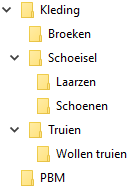
4. Producten¶
Download de Excel importtemplate voor producten: hier.
De XML die van toepassing is op het importeren van producten is als volgt:
<?xml version="1.0" encoding="UTF-8" standalone="yes"?>
<products>
<product productid_extern="TUG-101"
productgroupid_extern="BRK"
name="Winterbroek"
description="Gevoerde winterbroek"
productsortorder=""
productrules=""
productcode=""
max_per_order=""
vatcode=""
lifespan=""
lifespanwarn=""
language="nl-NL"
active= "Y" />
</products>
Hieronder een omschrijving van alle velden:
Veldnaam in Excel: |
Artikelnummer |
Veldnaam in XML: |
productid_extern |
Formaat: |
Max 40 karakters |
Verplicht: |
Ja |
Omschrijving: |
Dit is een unieke code voor het product. Met dit nummer wordt in bijvoorbeeld een pakket bepaald of een gebruiker deze kan bestellen. Dit nummer krijgt de gebruiker ook de zien in het bestelscherm. |
Veldnaam in Excel: |
Extern Id Productgroep |
Veldnaam in XML: |
productgroupid_extern |
Formaat: |
Max 20 karakters |
Verplicht: |
Ja |
Omschrijving: |
Dit is de code van de productgroep waar dit product bij hoort. Het product wordt in het beschermscherm onder de bijbehorende groep getoond. |
Veldnaam in Excel: |
Naam |
Veldnaam in XML: |
name |
Formaat: |
Max 250 karakters |
Verplicht: |
Ja |
Omschrijving: |
Dit is de naam van het product. Deze naam wordt getoond bij bijvoorbeeld het bestellen en in rapportages. |
Veldnaam in Excel: |
Omschrijving |
Veldnaam in XML: |
description |
Formaat: |
Max 2000 karakters |
Verplicht: |
Ja |
Omschrijving: |
Uitgebreide informatie over het product. Deze kan in het bestelscherm getoond worden door op het artikel te klikken voor extra informatie. |
Veldnaam in Excel: |
Sorteervolgorde |
Veldnaam in XML: |
productsortorder |
Formaat: |
Numeriek |
Verplicht: |
Nee |
Omschrijving: |
Hiermee kan de volgorde waarin de producten binnen een productgroep getoond worden, ingesteld worden. Dit moet een nummer zijn. Hoe lager het nummer, hoe verder bovenaan de bestellijst deze getoond wordt. |
Veldnaam in Excel: |
Maatafwijkingregels |
Veldnaam in XML: |
productrules |
Formaat: |
Max 200 karakters |
Verplicht: |
Nee |
Omschrijving: |
Indien er gebruik gemaakt wordt van maatafwijkingregels (“parameters”), kan hier ingevuld worden welke parameters het product heeft en in welke volgorde deze staan. |
Veldnaam in Excel: |
Productcode |
Veldnaam in XML: |
productcode |
Formaat: |
Max 20 karakters |
Verplicht: |
Nee |
Omschrijving: |
Een optioneel veld om een code van een product in kwijt te kunnen. Is bijvoorbeeld interessant als het artikelnummer dat tijdens bestellen getoond wordt niet overeen kan komen met het nummer in het ERP systeem. |
Veldnaam in Excel: |
Maximum per order |
Veldnaam in XML: |
max_per_order |
Formaat: |
Numeriek |
Verplicht: |
Nee |
Omschrijving: |
Door hier een getal groter dan 0 in te zetten kan beperkt worden hoe vaak dit product mag voorkomen in 1 bestelling. |
Veldnaam in Excel: |
BTW code |
Veldnaam in XML: |
vatcode |
Formaat: |
Max 50 karakters |
Verplicht: |
Nee |
Omschrijving: |
Indien het gebruik van BTW is ingeschakeld wordt de code in dit veld gebruikt om te bepalen welke BTW van toepassing is op dit product. |
Veldnaam in Excel: |
Houdbaarheid |
Veldnaam in XML: |
lifespan |
Formaat: |
Numeriek |
Verplicht: |
Nee |
Omschrijving: |
Indien de module Signalering actief is kan dit veld gevuld worden met het aantal dagen. |
Veldnaam in Excel: |
Houdbaarheid waarschuwing |
Veldnaam in XML: |
lifespanwarn |
Formaat: |
Numeriek |
Verplicht: |
Nee |
Omschrijving: |
Indien dit product een houdbaarheid heeft, hoeveel dagen van te voren moet een waarschuwing verzonden worden? |
Veldnaam in Excel: |
Taal |
Veldnaam in XML: |
language |
Formaat: |
Taal in de vorm “xx-YY”. xx is de taalcode uit ISO 639-1, YY is de alpha 2 landcode uit ISO 3166-1. Max 5 karakters. |
Verplicht: |
Nee |
Omschrijving: |
Dit bepaalt voor welke taal de naam en omschrijving van deze productgroep zijn. |
Veldnaam in Excel: |
Actief |
Veldnaam in XML: |
active |
Formaat: |
Y/N Indien leeggelaten wordt Y gebruikt. Max 1 karakter. |
Verplicht: |
Nee |
Omschrijving: |
Dit bepaalt of het product actief is. |
Productafbeeldingen¶
Het is mogelijk om afbeeldingen aan producten te koppelen. Tijdens het bestellen kan op het artikel geklikt worden voor meer informatie. Dan wordt ook, indien aanwezig, een afbeelding getoond. Op die afbeelding kan ook geklikt worden om er op in te zoomen.
Bij productafbeeldingen zijn een aantal zaken belangrijk:
Het bestandsformaat
De afmetingen
De bestandsnaam
Voor het bestandsformaat zijn 2 opties geldig: .jpg en .png. LET OP: Het systeem zoekt eerst naar een .jpg, als die niet gevonden wordt valt hij terug op .png. Als van een product zowel .jpg als .png toegevoegd zijn, zal de .jpg getoond worden.
De optimale afmetingen voor een gewone productafbeelding zijn 200 pixels breed en 300 pixels hoog. Als de afbeelding groter is, zal het systeem de afbeelding verkleinen. Hierdoor zal de import wat langer duren en is de kwaliteit van de afbeelding niet gegarandeerd.
De bestandsnaam van de afbeelding moet overeenkomen met het artikelnummer van het product waar deze bij hoort. Dus voor product met artikelnummer “TUG-101” moet de afbeelding “TUG-101.jpg” heten.
Als het artikelnummer een teken bevat die niet geldig is in een bestandsnaam (zoals een schuine streep) kan deze vervangen worden door een liggend streepje (_). Dus voor product met artikelnummer “TUG-555/01” moet de afbeelding “TUG-555_01.jpg” heten.
Het is ook mogelijk om in het bestelscherm in te zoomen op een productafbeelding indien een extra afbeelding voor geimporteerd is. Dit werkt identiek aan normale afbeeldingen, alleen is de bestandsnaam aangevuld met “_L”. Dus voor een ingezoomde afbeelding voor product met artikelnummer “TUG-101” is de bestandsnaam “TUG-101_L.jpg”.
Deze ingezoomde afbeelding wordt niet automatisch verkleind, let wel op dat hoe groter de foto, hoe meer detail, maar ook hoe langer het duurt voor de gebruiker om deze te downloaden.
Het importeren van de afbeeldingen gebeurt in het zelfde scherm als de importsheets zelf: Onderhoud >> Import data. Klik rechtsboven op “Product foto’s”.
Hier zie je een vergelijkbaar scherm als voor de import sheets. Je kan een bestand aanbieden en deze verwerken:

De grote uitzondering is dat je niet 1 voor 1 de afbeeldingen aanbiedt, maar allemaal meerdere tegelijk door deze in een zipbestand te zetten en dan te uploaden. Deze afbeeldingen moeten direct in het zipbestand zitten, dus niet in een mapje in het bestand.
Ook wordt het zipbestand direct uitgepakt en verwerkt, er is dus geen importlijst van toepassing.
5. Maten en prijzen¶
Download de Excel importtemplate voor maten en prijzen: hier.
De XML die van toepassing is op het importeren van maten en prijzen is als volgt:
<?xml version="1.0" encoding="UTF-8" standalone="yes"?>
<assortments>
<assortment productid_extern="TUG-101"
assortmentid_extern="TUG-101_42"
size="42"
sizesortorder=""
internalvalue="80"
instock="U"
active="Y"
activefrom="2011-03-11"
max_per_order="0"
ordermultiple="1"
discontinued="Y"
replacementid="13" />
</assortments>
Voor de herkenning van een bestaande regel (voor het bijwerken) of een nieuwe regel voor het aanmaken gebruiken we de twee velden: Assortment Id en Maat. Alleen als er een regel gevonden wordt waar deze beide gelijk zijn dan wordt de bestaande data bijgewerkt en anders wordt een nieuwe regel aangemaakt.
Hieronder een omschrijving van alle velden:
Veldnaam in Excel: |
Artikelnummer |
|||||||||||||||
Veldnaam in XML: |
productid_extern |
|||||||||||||||
Formaat: |
Max 40 karakters |
|||||||||||||||
Verplicht: |
Ja |
|||||||||||||||
Omschrijving: |
Vul hier de unieke code van het product in waar deze maat en prijs bij hoort. |
|||||||||||||||
Veldnaam in Excel: |
Assortiment Id |
|||||||||||||||
Veldnaam in XML: |
assortmentid_extern |
|||||||||||||||
Formaat: |
Max 50 karakters |
|||||||||||||||
Verplicht: |
Ja |
|||||||||||||||
Omschrijving: |
Dit is de unieke code voor deze maat en prijs. Sommige ERP systemen hebben dit niet en gebruiken eht artikelnummer in combinatie met de naam van de maat. In dat geval raden wij aan om deze bijvoorbeeld te vullen met het artikelnummer en de maat aan elkaar geplakt. Zo is deze code alsnog uniek. |
|||||||||||||||
Veldnaam in Excel: |
Maat |
|||||||||||||||
Veldnaam in XML: |
size |
|||||||||||||||
Formaat: |
Max 10 karakters |
|||||||||||||||
Verplicht: |
Ja |
|||||||||||||||
Omschrijving: |
Dit is de naam van de maat. Dit is de maat die de gebruiker te zien krijgt tijdens bijvoorbeeld het bestellen. |
|||||||||||||||
Veldnaam in Excel: |
Sorteervolgorde |
|||||||||||||||
Veldnaam in XML: |
sizesortorder |
|||||||||||||||
Formaat: |
Numeriek |
|||||||||||||||
Verplicht: |
Nee |
|||||||||||||||
Omschrijving: |
Hiermee kan de volgorde waarin de maten van een product getoond worden, ingesteld worden. Dit moet een nummer zijn. Hoe lager het nummer, hoe verder bovenaan de lijst met maten deze getoond wordt. |
|||||||||||||||
Veldnaam in Excel: |
Waarde |
|||||||||||||||
Veldnaam in XML: |
internalvalue |
|||||||||||||||
Formaat: |
Decimaal |
|||||||||||||||
Verplicht: |
Ja |
|||||||||||||||
Omschrijving: |
Dit is de prijs van deze maat van het product. |
|||||||||||||||
Veldnaam in Excel: |
Voorraad |
|||||||||||||||
Veldnaam in XML: |
instock |
|||||||||||||||
Formaat: |
I/A/N/U |
|||||||||||||||
Verplicht: |
Ja |
|||||||||||||||
Omschrijving: |
In het bestelscherm kan ook een icoon getoond worden die een voorraad indicatie representeert:
|
|||||||||||||||
Veldnaam in Excel: |
Actief |
|||||||||||||||
Veldnaam in XML: |
active |
|||||||||||||||
Formaat: |
Y/N |
|||||||||||||||
Verplicht: |
Ja |
|||||||||||||||
Omschrijving: |
Geeft aan of deze maat actief is. Zo nee dan is deze (vanaf de ingangsdatum) niet te bestellen en vice versa. |
|||||||||||||||
Veldnaam in Excel: |
Actief vanaf |
|||||||||||||||
Veldnaam in XML: |
activefrom |
|||||||||||||||
Formaat: |
Datum in de vorm JJJJ-MM-DD |
|||||||||||||||
Verplicht: |
Ja |
|||||||||||||||
Omschrijving: |
Geeft aan wanneer deze regel ingaat. Door voor 1 maat meerdere regels met verschillende ingangsdatums in te lezen kan die maat in de tijd veranderen (bijv. actief/inactief of varierende prijzen). |
|||||||||||||||
Veldnaam in Excel: |
Maximum per order |
|||||||||||||||
Veldnaam in XML: |
max_per_order |
|||||||||||||||
Formaat: |
Numeriek |
|||||||||||||||
Verplicht: |
Nee |
|||||||||||||||
Omschrijving: |
Door hier een getal groter dan 0 in te zetten kan beperkt worden hoe vaak dit product mag voorkomen in 1 bestelling. Deze waarde overschrijft het maximum per order op productniveau. |
|||||||||||||||
Veldnaam in Excel: |
Order meervoud |
|||||||||||||||
Veldnaam in XML: |
ordermultiple |
|||||||||||||||
Formaat: |
Numeriek |
|||||||||||||||
Verplicht: |
Nee |
|||||||||||||||
Omschrijving: |
Indien de order meervoud validatie actief is en dit veld is ingevuld, kan bij het bestellen alleen een meervoud hiervan besteld worden. |
|||||||||||||||
Veldnaam in Excel: |
Aflopend |
|||||||||||||||
Veldnaam in XML: |
discontinued |
|||||||||||||||
Formaat: |
n.v.t. |
|||||||||||||||
Verplicht: |
Nee |
|||||||||||||||
Omschrijving: |
Geeft aan dat deze maat aflopend is. Indien dit op ‘Y’ staat, zal zodra deze maat niet meer op voorraad is, deze maat niet meer in bestelschermen getoond worden. |
|||||||||||||||
Veldnaam in Excel: |
Vervanging |
|||||||||||||||
Veldnaam in XML: |
replacementid |
|||||||||||||||
Formaat: |
Max 50 karakters |
|||||||||||||||
Verplicht: |
Nee |
|||||||||||||||
Omschrijving: |
Geeft aan dat deze maat vervangen is door een andere maat (evt. van een ander artikel). Dit gebeurt pas zodra de voorraad van deze maat op is en deze aflopend is. Vul hier het Assortiment Id in van de vervangende maat.. |
6. Afdelingen¶
Download de Excel importtemplate voor afdelingen: hier.
De XML die van toepassing is op het importeren van afdelingen is als volgt:
<?xml version="1.0" encoding="UTF-8" standalone="yes"?>
<departments>
<department name="Afdeling 1"
acro="AFD1"
projectcode=""
parentdepartment=""
preamble=""
street="Straatnaam"
extra=""
primarynumber="1"
additionalnumber=""
zipcode="1234AB"
city="Plaatsnaam"
countrycode="NLD"
addresstypeid=""
active="Y" />
</departments>
Hieronder een omschrijving van alle velden:
Veldnaam in Excel: |
Naam |
Veldnaam in XML: |
name |
Formaat: |
Max 80 karakters |
Verplicht: |
Ja |
Omschrijving: |
Dit is de naam van de afdeling. |
Veldnaam in Excel: |
Acroniem |
Veldnaam in XML: |
acro |
Formaat: |
Max 50 karakters |
Verplicht: |
Ja |
Omschrijving: |
Net als de acro van de klantomgeving zelf, is dit een unieke code voor de afdeling. Deze wordt bij personen gebruikt om de gebruiker aan de afdeling te koppelen. |
Veldnaam in Excel: |
Referentiecode |
Veldnaam in XML: |
projectcode |
Formaat: |
Max 80 karakters |
Verplicht: |
Nee |
Omschrijving: |
Extra veld om een code aan de afdeling te koppelen. Deze wordt over het algemeen gebruikt voor een debiteurnummer. |
Veldnaam in Excel: |
Acroniem Ouder-afdeling |
Veldnaam in XML: |
parentdepartment |
Formaat: |
Max 50 karakters |
Verplicht: |
Nee |
Omschrijving: |
Vul hier het acroniem van de afdeling waar deze afdeling hierarchisch gezien onder valt. Of laat deze leeg om deze afdeling direct onder de klant zelf aan te maken. Let op! Er wordt gecontroleerd of de ACRO al bestaat dus zorg dat de ACRO van de hoofdafdeling al bestaat. |
Veldnaam in Excel: |
Aanhef |
Veldnaam in XML: |
preamble |
Formaat: |
Max 200 karakters |
Verplicht: |
Nee |
Omschrijving: |
Wordt standaard niet getoond. Maar is een optioneel veld voor het adres van de afdeling. |
Veldnaam in Excel: |
Straat |
Veldnaam in XML: |
street |
Formaat: |
Max 200 karakters |
Verplicht: |
Ja |
Omschrijving: |
De straat van het adres van de afdeling. |
Veldnaam in Excel: |
Extra |
Veldnaam in XML: |
extra |
Formaat: |
Max 200 karakters |
Verplicht: |
Nee |
Omschrijving: |
Wordt standaard niet getoond. Maar is een optioneel veld voor het adres van de afdeling. |
Veldnaam in Excel: |
Huisnummer |
Veldnaam in XML: |
primarynumber |
Formaat: |
Numeriek, max 5 karakters |
Verplicht: |
Nee |
Omschrijving: |
Het huisnummer van het adres van de afdeling. |
Veldnaam in Excel: |
Toevoeging |
Veldnaam in XML: |
additionalnumber |
Formaat: |
Max 10 karakters |
Verplicht: |
Nee |
Omschrijving: |
Eventuele toevoeging op het huisnummer van het adres van de afdeling. |
Veldnaam in Excel: |
Postcode |
Veldnaam in XML: |
zipcode |
Formaat: |
Max 10 karakters |
Verplicht: |
Ja |
Omschrijving: |
De postcode van het adres van de afdeling. |
Veldnaam in Excel: |
Plaats |
Veldnaam in XML: |
city |
Formaat: |
Max 40 karakters |
Verplicht: |
Ja |
Omschrijving: |
De plaatsnaam van het adres van de afdeling. |
Veldnaam in Excel: |
Landcode |
Veldnaam in XML: |
countrycode |
Formaat: |
De alpha 3 landcode uit ISO 3166-1 |
Verplicht: |
Ja |
Omschrijving: |
Dit bepaalt het land van het adres van de afdeling. |
Veldnaam in Excel: |
Adrestype |
Veldnaam in XML: |
addresstypeid |
Formaat: |
1/4 |
Verplicht: |
Nee |
Omschrijving: |
Geeft aan wat voor een soort adres dit is.
4 = afdelingsadres, 1 = retouradres.
Standaard is het retouradres in het systeem het adres van de leverancier zelf. Het is mogelijk om per afdeling een retouradres in te stellen. Alleen als dat geactiveerd is zal een adres van type 1 effect hebben in het systeem.
|
Veldnaam in Excel: |
Actief |
Veldnaam in XML: |
active |
Formaat: |
Y/N |
Verplicht: |
Nee |
Omschrijving: |
Bepaalt of de afdeling actief is. Zo nee dan wordt deze niet in het systeem gebruikt en worden alle personen onder deze afdeling en eventuele onderliggende afdelingen als inactief gezien. Indien het veld wordt leeg gelaten voor een nieuwe afdeling “Y” gebruikt, en voor een bestaande afdeling wordt de bestaande waarde aangehouden. |
7. Personen¶
Download de Excel importtemplate voor personen: hier.
Het is mogelijk om via een personen import in een keer meerdere personen te importeren. Bij elke import is het mogelijk om aan te geven of de import per regel of per bestand moet verlopen. Het is niet mogelijk om voor personen aan te geven dat het per bestand ingelezen moet worden. Er wordt altijd per regel ingelezen. Zodoende worden alle correcte regels altijd verwerkt ook als er foutieve regels tussen zitten.
De XML die van toepassing is op het importeren van personen is als volgt:
<?xml version="1.0" encoding="UTF-8" standalone="yes"?>
<persons>
<person personid_extern="HRM001"
functionid_extern="F01"
employmenttypeid_extern="VT"
companyid_extern="KANTOOR"
datestart="2011-02-08"
genderid="M"
firstname="Voornaam"
lastname="Achternaam"
middlename=""
username="vachternaam@bedrijf.nl"
password="1234abcd"
title=""
suffix=""
prefix=""
active="Y"
authorised="Y"
remarks=""
email="vachternaam@bedrijf.nl"
isolanguage="nl-NL"
startset_ordered="N"
reorder_startset_date="2012-01-01"
signed_agreement="Y"
measurements=""
budget="10"
role="drager"
use_custom_products="Y"
reference_1=""
reference_2=""
reference_3=""
reference_4=""
reference_5="" />
</persons>
Hieronder een omschrijving van alle velden:
Veldnaam in Excel: |
Personeelsnummer |
Veldnaam in XML: |
personid_extern |
Formaat: |
Max 20 karakters |
Verplicht: |
Ja |
Omschrijving: |
Dit is het personeelsnummer. Deze moet uniek zijn per gebruiker. (op basis van de combinatie personid_extern en username wordt gezocht of een gebruiker al bestaat in het systeem) |
Veldnaam in Excel: |
Extern Id functie |
Veldnaam in XML: |
functionid_extern |
Formaat: |
Max 500 karakters |
Verplicht: |
Ja |
Omschrijving: |
Dit is een unieke code voor de functie. Deze wordt later gebruikt om bijvoorbeeld personen en pakketten te koppelen. Je kunt meerdere functies per persoon toekennen aan een persoon. Dit kan door middel van een punt komma worden gescheiden. |
Veldnaam in Excel: |
Extern Id dienstverband |
Veldnaam in XML: |
employmenttypeid_extern |
Formaat: |
Max 20 karakters |
Verplicht: |
Ja |
Omschrijving: |
Dit is een unieke code voor het dienstverband. Deze wordt later gebruikt om bijvoorbeeld personen en pakketten te koppelen. |
Veldnaam in Excel: |
Acroniem afdeling |
Veldnaam in XML: |
companyid_extern |
Formaat: |
Max 50 karakters |
Verplicht: |
Nee |
Omschrijving: |
Dit een unieke code voor de afdeling. Deze wordt bij personen gebruikt om de gebruiker aan de afdeling te koppelen. Wanneer dit veld leeggelaten wordt zal de persoon direct aan de klantafdeling worden toegevoegd. |
Veldnaam in Excel: |
Inloggen vanaf |
Veldnaam in XML: |
datestart |
Formaat: |
JJJJ-MM-DD, max 10 karakters |
Verplicht: |
Ja |
Omschrijving: |
Dit is de datum waarop de persoon actief wordt in het systeem. |
Veldnaam in Excel: |
Geslacht |
Veldnaam in XML: |
genderid |
Formaat: |
M/F |
Verplicht: |
Ja |
Omschrijving: |
Dit is een unieke code voor het geslacht. M = male (man) en F = female (vrouw). |
Veldnaam in Excel: |
Voornaam |
Veldnaam in XML: |
firstname |
Formaat: |
Max 40 karakters |
Verplicht: |
Ja |
Omschrijving: |
De volledige voornaam of voorletter(s) van de persoon. |
Veldnaam in Excel: |
Achternaam |
Veldnaam in XML: |
lastname |
Formaat: |
Max 50 karakters |
Verplicht: |
Ja |
Omschrijving: |
De achternaam van de persoon. |
Veldnaam in Excel: |
Tussenvoegsel |
Veldnaam in XML: |
middlename |
Formaat: |
Max 20 karakters |
Verplicht: |
Nee |
Omschrijving: |
Zoals van, de enz. |
Veldnaam in Excel: |
Gebruikersnaam |
Veldnaam in XML: |
username |
Formaat: |
Max 60 karakters |
Verplicht: |
Ja |
Omschrijving: |
Gebruikersnaam om in het systeem te kunnen inloggen. Aangeraden wordt om hiervoor een e-mailadres te gebruiken. Dit vereenvoudigt de communicatie. Deze moet uniek zijn per gebruiker. (op basis van de combinatie personid_extern en username wordt gezocht of een gebruiker al bestaat in het systeem) Gebruikersnaam voor gebruik bij het inloggen. |
Veldnaam in Excel: |
Wachtwoord |
Veldnaam in XML: |
password |
Formaat: |
Max 40 karakters, het wachtwoord dient te bestaan uit minimaal 8 karakters, en moet 3 van de overige vooraarden voldoen:
|
Verplicht: |
Nee |
Omschrijving: |
Tijdelijk wachtwoord voor de eerste keer inloggen. Aangeraden wordt voor het wachtwoord om het personeelsnummer hierin te verwerken. Bijvoorbeeld: 123456Welkom. Bij eerste inlog dient het wachtwoord gelijk aangepast te worden door de gebruiker. Indien het veld wordt leeggelaten wordt het bestaande wachtwoord behouden. In geval van een nieuwe gebruiker krijgt deze een gegenereerd wachtwoord. Het tijdelijk wachtwoord is niet langer dan 30 dagen beschikbaar. |
Veldnaam in Excel: |
Titel |
Veldnaam in XML: |
title |
Formaat: |
Max 10 karakters |
Verplicht: |
Nee |
Omschrijving: |
Ir. of Dr. enz. |
Veldnaam in Excel: |
Achtervoegsel |
Veldnaam in XML: |
suffix |
Formaat: |
Max 20 karakters |
Verplicht: |
Nee |
Omschrijving: |
Bijvoorbeeld: Sr |
Veldnaam in Excel: |
Voorvoegsel |
Veldnaam in XML: |
prefix |
Formaat: |
Max 20 karakters |
Verplicht: |
Nee |
Omschrijving: |
Mw. of mijnheer |
Veldnaam in Excel: |
Actief |
Veldnaam in XML: |
active |
Formaat: |
Y/N |
Verplicht: |
Ja |
Omschrijving: |
Geeft aan of deze gebruiker actief is. Zo nee dan kan deze gebruiker niet inloggen en kan niet voor deze persoon besteld worden. |
Veldnaam in Excel: |
Geautoriseerd |
Veldnaam in XML: |
authorised |
Formaat: |
Y/N |
Verplicht: |
Ja |
Omschrijving: |
Geeft aan of deze gebruiker mag inloggen. Zo nee dan kan kan nog wel door iemand anders voor deze persoon besteld worden. |
Veldnaam in Excel: |
Opmerkingen |
Veldnaam in XML: |
remarks |
Formaat: |
Max 2000 karakters |
Verplicht: |
Nee |
Omschrijving: |
Bij dit veld kunnen algemene opmerkingen mbt. de drager worden geplaatst. Bij voorbeeld: Allergisch voor nikkel. |
Veldnaam in Excel: |
|
Veldnaam in XML: |
|
Formaat: |
Max 300 karakters |
Verplicht: |
Nee |
Omschrijving: |
In dit veld kan het e-mailadres van de drager worden geplaatst. Dit mag zijn privé of zakelijke e-mailadres zijn. Letop er is een instelling bij klantinstellingen sectie IMPORT waarmee je kan blokkeren dat het emailadres geveld aangepast mag worden. |
Veldnaam in Excel: |
Taal |
Veldnaam in XML: |
isolanguage |
Formaat: |
Taal in de vorm “xx-YY”. xx is de taalcode uit ISO 639-1, YY is de alpha 2 landcode uit ISO 3166-1. Max 5 karakters. |
Verplicht: |
Nee |
Omschrijving: |
Geeft de voorkeurstaal aan voor deze persoon. Na inloggen zal, indien mogelijk, de taal van de website omgezet worden naar deze taal. |
Veldnaam in Excel: |
Startpakket besteld? |
Veldnaam in XML: |
startset_ordered |
Formaat: |
Y/N |
Verplicht: |
Nee |
Omschrijving: |
Geeft aan of het startpakket voor deze persoon al besteld is. Zo nee, en er is een startpakket beschikbaar, zal de persoon eerst een startpakket moeten bestellen. Na deze bestelling zet het systeem dit veld op Ja. |
Veldnaam in Excel: |
Startpakket (her)besteldatum |
Veldnaam in XML: |
reorder_startset_date |
Formaat: |
JJJJ-MM-DD, max 10 karakters |
Verplicht: |
Nee |
Omschrijving: |
De datum vanaf wanneer deze persoon een startpakket moet bestellen (mits een startpakket gekoppeld is). Indien leeg gelaten wordt voor bestaande personen de datum die al in het profiel st aat aangehouden. Voor nieuwe personen wordt de datum van vandaag gebruikt. |
Veldnaam in Excel: |
Overeenkomst getekend? |
Veldnaam in XML: |
signed_agreement |
Formaat: |
Y/N |
Verplicht: |
Nee |
Omschrijving: |
Optioneel veld om aan te geven of de drager een overeenkomst heeft getekend. |
Veldnaam in Excel: |
Maatgegevens |
Veldnaam in XML: |
measurements |
Formaat: |
Max 2000 karakters. |
Verplicht: |
Nee |
Omschrijving: |
Vrij veld voor het noteren van gegevens bij maatopname van dragers (zie ook menu Onderhoud >> Gebruikers >> Maten beheren -> Maatinformatie). Indien leeg gelaten worden de bestaande maatgegevens behouden. |
Veldnaam in Excel: |
Budget |
Veldnaam in XML: |
budget |
Formaat: |
Decimaal |
Verplicht: |
Nee |
Omschrijving: |
Het budget dat bij een nieuwe drager toegekend wordt. Bij het gebruik van decimalen zal een punt gebruikt moeten worden. |
Veldnaam in Excel: |
Rol(len) |
Veldnaam in XML: |
role |
Formaat: |
Max 500 karakters. |
Verplicht: |
Nee |
Omschrijving: |
Indien deze leeggelaten wordt wordt standaard de rol drager toegewezen. Het is mogelijk om meerdere rollen te gebruiken in de sheet. Dit kan door middel van een puntkomma worden gescheiden. Geldige rollen zijn:
|
Veldnaam in Excel: |
Bestellen Pers. Geb. Producten? |
Veldnaam in XML: |
use_custom_products |
Formaat: |
Y/N |
Verplicht: |
Nee |
Omschrijving: |
Optioneel veld om aan te kunnen geven of de persoon, persoonsgebonden producten mag bestellen. |
Veldnaam in Excel: |
Reference 1,2,3,4 en 5 |
Veldnaam in XML: |
reference_x |
Formaat: |
Max 2000 karakters. |
Verplicht: |
Nee |
Omschrijving: |
Dit is één van de vrije reference velden die kunnen worden gevuld naar believen. |
8. Adressen¶
Download de Excel importtemplate voor adressen: hier.
De XML die van toepassing is op het importeren van adressen is als volgt:
<?xml version="1.0" encoding="UTF-8" standalone="yes"?>
<addresses>
<address personid_extern="123456"
addresstypeid="2"
street=""
primarynumber=""
additionalnumber=""
zipcode=""
city=""
countrycode=""
datefrom=""
delete="Y" />
</addresses>
Hieronder een omschrijving van alle velden:
Veldnaam in Excel: |
Personeelsnummer |
Veldnaam in XML: |
personid_extern |
Formaat: |
Max 20 karakters |
Verplicht: |
Ja |
Omschrijving: |
Dit is het personeelsnummer van de persoon voor wie dit adres is. |
Veldnaam in Excel: |
Adres type |
Veldnaam in XML: |
addresstype |
Formaat: |
Max 1 karakters |
Verplicht: |
Ja |
Omschrijving: |
Bepaalt het soort adres:
1 = afleveradres
2 = werkadres
3 = huisadres
Om meerdere soorten adressen voor 1 persoon in te lezen moet je meerdere adressen als aparte regels inlezen met de gewenste adres types.
|
Veldnaam in Excel: |
Straat |
Veldnaam in XML: |
street |
Formaat: |
Max 40 karakters |
Verplicht: |
Ja |
Omschrijving: |
De straat van het adres van de persoon. |
Veldnaam in Excel: |
Extra |
Veldnaam in XML: |
extra |
Formaat: |
Max 200 karakters |
Verplicht: |
Nee |
Omschrijving: |
Wordt standaard niet getoond. Maar is een optioneel veld voor het adres van de persoon. |
Veldnaam in Excel: |
Huisnummer |
Veldnaam in XML: |
primarynumber |
Formaat: |
Numeriek, max 5 karakters |
Verplicht: |
Nee |
Omschrijving: |
Het huisnummer van het adres van de persoon. |
Veldnaam in Excel: |
Toevoeging |
Veldnaam in XML: |
additionalnumber |
Formaat: |
Max 10 karakters |
Verplicht: |
Nee |
Omschrijving: |
Eventuele toevoeging op het huisnummer van het adres van de persoon. |
Veldnaam in Excel: |
Postcode |
Veldnaam in XML: |
zipcode |
Formaat: |
Max 10 karakters |
Verplicht: |
Ja |
Omschrijving: |
De postcode van het adres van de persoon. |
Veldnaam in Excel: |
Plaats |
Veldnaam in XML: |
city |
Formaat: |
Max 40 karakters |
Verplicht: |
Ja |
Omschrijving: |
De plaatsnaam van het adres van de persoon. |
Veldnaam in Excel: |
Landcode |
Veldnaam in XML: |
countrycode |
Formaat: |
De alpha 3 landcode uit ISO 3166-1 |
Verplicht: |
Ja |
Omschrijving: |
Dit bepaalt het land van het adres van de persoon. |
Veldnaam in Excel: |
Ingangsdatum |
Veldnaam in XML: |
datefrom |
Formaat: |
JJJJ-MM-DD |
Verplicht: |
Ja |
Omschrijving: |
Standaard datum van invoer of de datum dat het adres actief moet worden mag in de toekomst liggen. |
Veldnaam in Excel: |
Verwijder? |
Veldnaam in XML: |
delete |
Formaat: |
Y/N |
Verplicht: |
Nee |
Omschrijving: |
Optioneel veld om aan te geven dat het adres van het gegeven type voor de gegeven persoon verwijdert moet worden in plaats van toegevoegd of aangepast. |
9. Attributen¶
Download de Excel importtemplate voor attributen: hier.
De XML die van toepassing is op het importeren van attributen is als volgt:
<?xml version="1.0" encoding="UTF-8" standalone="yes"?>
<attributesvalues>
<attributevalue classname="PRODUCT"
object_id_extern="TUG-101"
attribute_id_extern="WASVOORSCHRIFT"
attributevalue="Niet wassen"
value_extern_id=""
language="nl-NL"/>
</attributesvalues>
Hieronder een omschrijving van alle velden:
Veldnaam in Excel: |
Klassenaam |
Veldnaam in XML: |
classname |
Formaat: |
PRODUCT/COMPANY/PERSON/ORDER |
Verplicht: |
Ja |
Omschrijving: |
Hiermee bepaal je waar het attribuut voor is, product, afdeling, persoon of order. |
Veldnaam in Excel: |
Extern Id Object |
Veldnaam in XML: |
object_id_extern |
Formaat: |
Max 50 karakters |
Verplicht: |
Ja |
Omschrijving: |
Dit is het externe id van het object waar het attribuut bij hoort. In het geval van PRODUCT is dit het artikelnummer, voor COMPANY is dit de acroniem, en voor PERSON is dit het personeelsnummer. |
Veldnaam in Excel: |
Extern Id Attribute |
Veldnaam in XML: |
attribute_id_extern |
Formaat: |
Max 50 karakters |
Verplicht: |
Nee |
Omschrijving: |
Dit is het externe id van het attribuut. Dit is het id dat door het systeem gebruikt wordt. Indien deze leeg gelaten wordt, wordt de naam in hoofdletters gebruikt. |
Veldnaam in Excel: |
Waarde |
Veldnaam in XML: |
attributevalue |
Formaat: |
Max 2000 karakters |
Verplicht: |
Nee |
Omschrijving: |
Dit is de waarde van het attribuut (dus het daadwerkelijke draagadvies of wasvoorschrift). Indien waarde leeg gelaten en attribuut bestaat, dan wordt deze verwijderd. |
Veldnaam in Excel: |
Waarde Extern Id |
Veldnaam in XML: |
value_extern_id |
Formaat: |
Numeriek |
Verplicht: |
Nee |
Omschrijving: |
Een uniek nummer per attributename om het zelfde attribuut met meerdere waarden te krijgen. Alleen nodig indien 1 attribuut meerdere waarden moet ondersteunen. |
Veldnaam in Excel: |
Taal |
Veldnaam in XML: |
language |
Formaat: |
Taal in de vorm “xx-YY”. xx is de taalcode uit ISO 639-1, YY is de alpha 2 landcode uit ISO 3166-1. Max 5 karakters. |
Verplicht: |
Ja |
Omschrijving: |
Dit bepaalt voor welke taal de naam, omschrijving en waarde van het attribuut zijn. Voor de klassenaam COMPANY is taal niet van toepassing. Vul hier dan een willekeurige taal in. |
10. Pakketten¶
Download de Excel importtemplate voor pakketten: hier.
De XML die van toepassing is op het importeren van pakketten is als volgt:
<?xml version="1.0" encoding="UTF-8" standalone="yes"?>
<sets>
<set setgroupid_extern="PAKKET_ALG"
description="Pakket algemeen"
datestart="2018-01-01"
productid_extern="TUG-101"
quantity="0"
minquantity=""
maxquantity=""
mutable="Y"
settype="N"
authrequired="N"
appliesto="S"
delete="" />
</sets>
Hieronder een omschrijving van alle velden:
Veldnaam in Excel: |
Pakketgroepcode |
Veldnaam in XML: |
setgroupid_extern |
Formaat: |
Max 20 karakters |
Verplicht: |
Ja |
Omschrijving: |
Unieke code voor het gehele pakket. |
Veldnaam in Excel: |
Pakketnaam |
Veldnaam in XML: |
description |
Formaat: |
Max 80 karakters |
Verplicht: |
Ja |
Omschrijving: |
De naam van het pakket. Deze wordt getoond bij het beheren en toekennen van pakketten. |
Veldnaam in Excel: |
Pakketcode |
Veldnaam in XML: |
setid_extern |
Formaat: |
Max 20 karakters |
Verplicht: |
Ja |
Omschrijving: |
Dit is een unieke code voor het pakket op deze startdatum. |
Veldnaam in Excel: |
Startdatum |
Veldnaam in XML: |
datestart |
Formaat: |
JJJJ-MM-DD |
Verplicht: |
Ja |
Omschrijving: |
Datum vanaf wanneer het pakket actief is (normaal datum van invoer, maar kan in toekomst liggen). |
Veldnaam in Excel: |
Artikelnummer |
Veldnaam in XML: |
productid_extern |
Formaat: |
Max 40 karakters |
Verplicht: |
Ja |
Omschrijving: |
Artikelnummer, voor elk artikel in het pakket wordt een nieuwe regel ingevoerd. |
Veldnaam in Excel: |
Aantal |
Veldnaam in XML: |
quantity |
Formaat: |
Numeriek |
Verplicht: |
Ja |
Omschrijving: |
Het aantal dat voor dit product vooraf ingevuld wordt bij het bestellen van een startpakket. Moet gelijk zijn aan of groter dan ‘min aantal’ en mag niet groter zijn dan ‘max aantal’. Is alleen van toepassing voor startpakketten. |
Veldnaam in Excel: |
Min aantal |
Veldnaam in XML: |
minquantity |
Formaat: |
Numeriek |
Verplicht: |
Nee |
Omschrijving: |
Het minimum aantal van het artikel dat besteld moet worden. Indien leeg gelaten wordt de waarde 0 aangenomen. Is alleen van toepassing voor startpakketten. |
Veldnaam in Excel: |
Max aantal |
Veldnaam in XML: |
maxquantity |
Formaat: |
Numeriek |
Verplicht: |
Nee |
Omschrijving: |
Max aantal voor het startpakket. Bij het bestellen van de startpakket wordt op dit aantal gecontroleerd. |
Veldnaam in Excel: |
Muteerbaar |
Veldnaam in XML: |
mutable |
Formaat: |
Y/N |
Verplicht: |
Ja |
Omschrijving: |
Mag de besteller bij een startpakket bestelling het aantal wijzigen? |
Veldnaam in Excel: |
Pakket type |
Veldnaam in XML: |
settype |
Formaat: |
N/P/S/B |
Verplicht: |
Nee |
Omschrijving: |
Het soort pakket:
Indien leeg gelaten wordt N aangenomen. |
Veldnaam in Excel: |
Autorisatie nodig? |
Veldnaam in XML: |
authrequired |
Formaat: |
Y/N |
Verplicht: |
Nee |
Omschrijving: |
Indien een product besteld wordt waar autorisatie voor nodig is, moet de bestelling altijd handmatig beoordeeld worden. Is voor dit product autorisatie nodig? Indien leeg gelaten wordt ‘N’ gebruikt. |
Veldnaam in Excel: |
Geldt voor? |
Veldnaam in XML: |
appliesto |
Formaat: |
A/S |
Verplicht: |
Nee |
Omschrijving: |
Voor welk bestelscherm geldt dit pakket? Voor mijzelf (S), Voor een ander (A) of beiden? Leeg laten betekend ‘voor beiden’. Is alleen van toepassing op pakketten van het type ‘Normaal’. |
Veldnaam in Excel: |
Verwijder? |
Veldnaam in XML: |
delete |
Formaat: |
Y/N |
Verplicht: |
Nee |
Omschrijving: |
Indien hier Y ingevuld wordt, betekent dit dat het product juist uit het pakket verwijdert wordt. |
11. Pakketvalidaties¶
Download de Excel importtemplate voor pakketvalidaties: hier.
De XML die van toepassing is op het importeren van pakkettenvalidaties is als volgt:
<?xml version="1.0" encoding="UTF-8" standalone="yes"?>
<setvalidations>
<setvalidation validationid_extern="REGEL1_MAX"
setgroupid_extern="PAKKETHV1"
set_datestart="2013-01-01"
productsid_extern="GTX-413,PP-418"
type="MAX"
quantity="1"
interval="1"
intervaltype="YEAR"
intervalmode="ABSOLUTE"
datestart="2013-01-01"
sendreminder="N"
delete="N"/>
</setvalidations>
Hieronder een omschrijving van alle velden:
Veldnaam in Excel: |
Pakketvalidatiecode |
Veldnaam in XML: |
validationid_extern |
Formaat: |
Max 40 karakters |
Verplicht: |
Ja |
Omschrijving: |
Voorbeeld: REGEL1_MAX |
Veldnaam in Excel: |
Pakketgroepcode |
Veldnaam in XML: |
setgroupid_extern |
Formaat: |
Max 20 karakters |
Verplicht: |
Ja |
Omschrijving: |
Voorbeeld: NSRV |
Veldnaam in Excel: |
Startdatum pakketversie |
Veldnaam in XML: |
set_datestart |
Formaat: |
JJJJ-MM-DD |
Verplicht: |
Ja |
Omschrijving: |
Datum vanaf wanneer de validatieregel van toepassing is. |
Veldnaam in Excel: |
Artikelnummers |
Veldnaam in XML: |
productsid_extern |
Formaat: |
Max 20 karakters |
Verplicht: |
Ja |
Omschrijving: |
Voorbeeld: GTX-413,PP-418. |
Veldnaam in Excel: |
Validatietype |
Veldnaam in XML: |
type |
Formaat: |
n.v.t. |
Verplicht: |
Ja |
Omschrijving: |
Validatietype: MIN: Valideer of een minimum aantal bereikt wordt. MAX: Valideer of een maximum aantal bereikt wordt. Let op: MIN werkt voor startpakketten altijd, maar voor overige bestellingen alleen als het product uberhaupt besteld wordt. |
Veldnaam in Excel: |
Aantal |
Veldnaam in XML: |
quantity |
Formaat: |
n.v.t. |
Verplicht: |
Ja |
Omschrijving: |
Aantal dat gebruikt wordt voor de validatie van de opgegeven artikelen in combinatie met het validatietype. |
Veldnaam in Excel: |
Interval |
Veldnaam in XML: |
interval |
Formaat: |
n.v.t. |
Verplicht: |
Ja |
Omschrijving: |
Aantal. Dit is een repeterende opdracht. |
Veldnaam in Excel: |
Intervaltype |
Veldnaam in XML: |
name |
Formaat: |
n.v.t. |
Verplicht: |
Ja |
Omschrijving: |
Dagen/maanden/jaren. (DAY: per dag, MONTH: per maand, YEAR: per jaar) |
Veldnaam in Excel: |
Modus |
Veldnaam in XML: |
intervalmode |
Formaat: |
n.v.t. |
Verplicht: |
Ja |
Omschrijving: |
Intervaltype mogelijke waardes. ABSOLUTE: uitgaand van ingestelde kalenderdatum veld startdatum validatieregel RELATIVE: uitgaand van besteldatum PROFILE: uitgaand activatie datum profiel gebruiker |
Veldnaam in Excel: |
Startdatum validatieregel |
Veldnaam in XML: |
datestart |
Formaat: |
JJJJ-MM-DD |
Verplicht: |
Ja |
Omschrijving: |
Datum vanaf wanneer de validatieregel van toepassing is. |
Veldnaam in Excel: |
Stuur reminder email |
Veldnaam in XML: |
sendreminder |
Formaat: |
Y/N |
Verplicht: |
Nee |
Omschrijving: |
Moet een e-mail naar de drager gestuurd worden zodra een product in deze validatie weer beschikbaar is? Ja of nee (Y/N). Indien leeg gelaten wordt ‘N’ gebruikt. |
Veldnaam in Excel: |
Verwijder? |
Veldnaam in XML: |
delete |
Formaat: |
Y/N |
Verplicht: |
Nee |
Omschrijving: |
Optioneel veld om aan te geven dat de validatie verwijderd moet worden in plaats van toegevoegd of aangepast. |
12. Pakket koppelingen¶
Download de Excel importtemplate voor pakket koppelingen: hier.
De XML die van toepassing is op het importeren van pakket koppelingen is als volgt:
<?xml version="1.0" encoding="UTF-8" standalone="yes"?>
<setdependencies>
<setdependency functionid_extern="F01"
employmenttypeid_extern="VT"
genderid="M"
setgroupid_extern="PAKKET_ALG"
description="Pakket algemeen, F01 Voltijd Man"
delete="" />
</setdependencies>
Hieronder een omschrijving van alle velden:
Veldnaam in Excel: |
Extern Id functie |
Veldnaam in XML: |
functionid_extern |
Formaat: |
Max 30 karakters |
Verplicht: |
Ja |
Omschrijving: |
Dit is een unieke code voor de functie waar het pakket aan gekoppeld moet worden. |
Veldnaam in Excel: |
Extern Id dienstverband |
Veldnaam in XML: |
employmenttypeid_extern |
Formaat: |
Max 20 karakters |
Verplicht: |
Ja |
Omschrijving: |
Dit is een unieke code voor het dienstverband waar het pakket aan gekoppeld moet worden. |
Veldnaam in Excel: |
Geslacht |
Veldnaam in XML: |
genderid |
Formaat: |
M/F |
Verplicht: |
Ja |
Omschrijving: |
Het geslacht waar het pakket aan gekoppeld moet worden. M = male (man) en F = female (vrouw). |
Veldnaam in Excel: |
Pakketgroepcode |
Veldnaam in XML: |
setgroupid_extern |
Formaat: |
Max 20 karakters |
Verplicht: |
Ja |
Omschrijving: |
De pakketgroepcode van het pakket die gekoppeld moet worden. |
Veldnaam in Excel: |
Omschrijving |
Veldnaam in XML: |
description |
Formaat: |
Max 280 karakters |
Verplicht: |
Nee |
Omschrijving: |
De omschrijving. Deze omschrijving is bijvoorbeeld te zien onder ‘Kledingpakket’ bij ‘Toon accountgegevens’ op de gegevenspagina van een gebruiker. Indien deze leeg gelaten is wordt er een omschrijving gegenereerd. |
Veldnaam in Excel: |
Verwijder? |
Veldnaam in XML: |
delete |
Formaat: |
Y/N |
Verplicht: |
Nee |
Omschrijving: |
Indien hier Y ingevuld wordt, betekent dit dat deze koppeling juist verwijdert wordt in plaats van toegevoegd. |
13. Bulk pakket koppelingen¶
Download de Excel importtemplate voor bulk pakket koppelingen: hier.
De XML die van toepassing is op het importeren van pakket koppelingen is als volgt:
<?xml version="1.0" encoding="UTF-8" standalone="yes"?>
<companysets>
<companyset companyacro="AFD1"
setgroupid_extern="PAKKET_AFD1"
delete="" />
</companysets>
Hieronder een omschrijving van alle velden:
Veldnaam in Excel: |
Acroniem afdeling |
Veldnaam in XML: |
companyacro |
Formaat: |
Max 50 karakters |
Verplicht: |
Nee |
Omschrijving: |
Acroniem van de klantomgeving of afdeling waar een pakket aan gekoppeld moet worden. Indien leeg gelaten wordt het gekoppeld aan de klantafdeling zelf. |
Veldnaam in Excel: |
Pakketgroepcode |
Veldnaam in XML: |
setgroupid_extern |
Formaat: |
Max 20 karakters |
Verplicht: |
Ja |
Omschrijving: |
De pakketgroepcode van het pakket die gekoppeld moet worden. Dit moet een pakket van het type Bulk zijn. |
Veldnaam in Excel: |
Verwijder? |
Veldnaam in XML: |
delete |
Formaat: |
Y/N |
Verplicht: |
Nee |
Omschrijving: |
Indien hier Y ingevuld wordt, betekent dit dat deze koppeling juist verwijderd wordt in plaats van toegevoegd. |
14. Persoonsgebonden producten¶
Download de Excel importtemplate voor persoonsgebonden producten: hier.
De XML die van toepassing is op het importeren van persoonsgebonden producten is als volgt:
<?xml version="1.0" encoding="UTF-8" standalone="yes"?>
<customproducts>
<customproduct personid_extern="HRM001"
assortmentid_extern="TUG-101_L" delete="N"/>
</customproducts>
Hieronder een omschrijving van alle velden:
Veldnaam in Excel: |
Personeelsnummer |
Veldnaam in XML: |
personid_extern |
Formaat: |
Max 20 karakters |
Verplicht: |
Ja |
Omschrijving: |
Dit is het personeelsnummer aan wie het product gekoppeld moet worden. |
Veldnaam in Excel: |
Assortiment Id |
Veldnaam in XML: |
assortimentid_extern |
Formaat: |
Max 50 karakters |
Verplicht: |
Ja |
Omschrijving: |
Dit is de unieke code voor de productmaat zoals gebruikt bij de maten importsheet. Dit is de maat van het product dat aan de persoon gekoppeld moet worden. |
Veldnaam in Excel: |
Verwijder? |
Veldnaam in XML: |
delete |
Formaat: |
Y/N |
Verplicht: |
Nee |
Omschrijving: |
Indien hier Y ingevuld wordt, betekent dit dat deze koppeling juist verwijderd wordt in plaats van toegevoegd. |
15. Persoonsinstellingen¶
Download de Excel importtemplate voor persoonsinstellingen: hier.
De XML die van toepassing is op het importeren van persoonsinstellingen is als volgt:
<?xml version="1.0" encoding="UTF-8" standalone="yes"?>
<personreferences>
<personreference module="ORDER"
type="PRODUCT"
personid_extern="HRM001"
name="TUG-101"
value="M" />
</personreferences>
Hieronder een omschrijving van alle velden:
Veldnaam in Excel: |
Module |
Veldnaam in XML: |
module |
Formaat: |
ORDER/PARAMETERS |
Verplicht: |
Ja |
Omschrijving: |
De categorie waar deze instelling voor is. Voor alsnog wordt enkel de waardes ‘ORDER’ (voor het inlezen van voorkeursmaten bij bestellen) en ‘PARAMETERS’ (voor het inlezen van maatafwijking parameters) ondersteund. |
Veldnaam in Excel: |
Type |
Veldnaam in XML: |
type |
Formaat: |
ORDER/PRODUCT/PRODUCTGROUP |
Verplicht: |
Ja |
Omschrijving: |
Het type waar deze instelling voor is. Voor de module ‘ORDER’ zijn de geldige waardes ‘PRODUCT’ en ‘PRODUCTGROUP’. Voor de module ‘PARAMETERS’ is alleen ‘PRODUCT’ een geldige waarde. |
Veldnaam in Excel: |
Personeelsnummer |
Veldnaam in XML: |
personid_extern |
Formaat: |
Max 20 karakters |
Verplicht: |
Ja |
Omschrijving: |
Dit is het personeelsnummer van de persoon voor wie de instelling aangemaakt wordt. |
Veldnaam in Excel: |
Extern Id |
Veldnaam in XML: |
name |
Formaat: |
Max 2000 karakters |
Verplicht: |
Ja |
Omschrijving: |
Dit is het externe id van het object waar deze instelling over gaat. Als type ‘PRODUCT’ is, is dit het productid_extern. Als het type ‘PRODUCTGROUP’ is, is dit het productgroupid_extern. |
Veldnaam in Excel: |
Waarde |
Veldnaam in XML: |
value |
Formaat: |
Max 2000 karakters |
Verplicht: |
Ja |
Omschrijving: |
Dit is de waarde die instelling moet hebben. Voor de module ‘ORDER’ is dit de maat die geselecteerd is bij het doen van een bestelling. Voor de module ‘PARAMETERS’ is dit de waarde van de maatafwijking. |
16. Voorraad¶
Download de Excel importtemplate voor voorraad: hier.
De XML die van toepassing is op het importeren van voorraad is als volgt:
<?xml version="1.0" encoding="UTF-8" standalone="yes"?>
<inventory>
<product recordtype="INVENTORY"
quantity="78"
productid_extern="TUG-101"
supplierassortmentid="TUG-101_L"
date="2018-01-01 05:30:22" />
</inventory>
Hieronder een omschrijving van alle velden:
Veldnaam in Excel: |
Mutatietype |
Veldnaam in XML: |
recordtype |
Formaat: |
INVENTORY/STOCKORDER/ORDER |
Verplicht: |
Ja |
Omschrijving: |
Het soort voorraadmutatie. Geldige waardes zijn: INVENTORY - De huidige voorraadstand
STOCKORDER - Levering van producten
ORDER - Bestelling van producten
|
Veldnaam in Excel: |
Aantal |
Veldnaam in XML: |
quantity |
Formaat: |
Numeriek |
Verplicht: |
Ja |
Omschrijving: |
Dit is het aantal dat op deze mutatie van toepassing is. Indien het type INVENTORY betreft is dit het huidige aantal dat op voorraad is, anders is het het aantal dat besteld/geleverd is. |
Veldnaam in Excel: |
Artikelnummer |
Veldnaam in XML: |
productid_extern |
Formaat: |
Max 40 karakters |
Verplicht: |
Nee |
Omschrijving: |
De unieke code voor het product. Is alleen nodig als er verschillende producten zijn met identieke assortiment id’s. |
Veldnaam in Excel: |
Assortiment id |
Veldnaam in XML: |
supplierassortmentid |
Formaat: |
Max 50 karakters |
Verplicht: |
Ja |
Omschrijving: |
De unieke code voor de productmaat zoals gebruikt bij de maten importsheet. Dit is de maat van het product waar de voorraad voor wordt ingelezen. |
Veldnaam in Excel: |
Datum |
Veldnaam in XML: |
date |
Formaat: |
YYYY-MM-DD HH24:MI:SS |
Verplicht: |
Nee |
Omschrijving: |
Dit is de datum en tijd van de mutatie. Indien leeg dan wordt dit de datum en tijd van nu. Letop STOCKORDERS is dat niet logisch. |
17. Persoonsmaten¶
Download de Excel importtemplate voor persoonsmaten: hier.
De XML die van toepassing is op het importeren van persoonsmaten is als volgt:
<?xml version="1.0" encoding="UTF-8" standalone="yes"?>
<personmeasures>
<personmeasure personid_extern="HRM001"
assortmentid_extern="TUG-101_L" />
</personmeasures>
Hieronder een omschrijving van alle velden:
Veldnaam in Excel: |
Personeelsnummer |
Veldnaam in XML: |
personid_extern |
Formaat: |
Max 20 karakters |
Verplicht: |
Ja |
Omschrijving: |
Dit is het personeelsnummer van de persoon voor wie de maat ingelezen wordt. |
Veldnaam in Excel: |
Assortiment Id Extern |
Veldnaam in XML: |
assortmentid_extern |
Formaat: |
Max 40 karakters |
Verplicht: |
Ja |
Omschrijving: |
Dit is de maat van het product die wordt ingesteld bij de persoon. |
18. Persoonsbudget¶
Download de Excel importtemplate voor persoonsbudget: hier.
De XML die van toepassing is op het importeren van persoonsbudgetopdrachten is als volgt:
<?xml version="1.0" encoding="UTF-8" standalone="yes"?>
<budgetpersons>
<budgetperson personid_extern="HRM001"
budget="120"
fromdate="2018-01-01"
quantity=""
interval_amount=""
interval_type=""
saldomax_active=""
saldomax_amount=""
description="Nieuw budget 2018" />
</budgetpersons>
Hieronder een omschrijving van alle velden:
Veldnaam in Excel: |
Personeelsnummer |
Veldnaam in XML: |
personid_extern |
Formaat: |
Max 20 karakters |
Verplicht: |
Ja |
Omschrijving: |
Dit is het personeelsnummer van de persoon voor wie de budgetopdracht ingelezen wordt. |
Veldnaam in Excel: |
Budget |
Veldnaam in XML: |
budget |
Formaat: |
Decimaal |
Verplicht: |
Ja |
Omschrijving: |
Het budget dat toegekend moet worden door deze opdracht. |
Veldnaam in Excel: |
Ingangsdatum |
Veldnaam in XML: |
fromdate |
Formaat: |
JJJJ-MM-DD |
Verplicht: |
Ja |
Omschrijving: |
De datum waarop het budget toegekend moet worden. |
Veldnaam in Excel: |
Aantal |
Veldnaam in XML: |
quantity |
Formaat: |
Numeriek |
Verplicht: |
Nee |
Omschrijving: |
Hoe vaak moet dit budget uitgedeeld worden? Indien leeg gelaten, of lager dan 0 wordt ‘1’ gebruikt. Indien er 0 wordt ingevuld zal het budget oneindig vaak uitgedeeld worden. |
Veldnaam in Excel: |
Interval |
Veldnaam in XML: |
interval_amount |
Formaat: |
Numeriek |
Verplicht: |
Nee, alleen indien Aantal 0 of groter dan 1 is. |
Omschrijving: |
Hoeveel tijd (dagen, maanden of jaren) moet er zitten tussen elke keer dat er budget uitgedeeld wordt. Vul hier het aantal in. |
Veldnaam in Excel: |
Interval type |
Veldnaam in XML: |
interval_type |
Formaat: |
DAY/MONTH/YEAR |
Verplicht: |
Nee |
Omschrijving: |
Hoeveel tijd (dagen, maanden of jaren) moet er zitten tussen elke keer dat er budget uitgedeeld wordt. Vul hier DAY in voor dagen, MONTH in voor maanden of YEAR in voor jaren. Indien leeg gelaten wordt ‘DAY’ gebruikt. |
Veldnaam in Excel: |
Saldo limiteren? |
Veldnaam in XML: |
saldomax_active |
Formaat: |
Y/N |
Verplicht: |
Nee |
Omschrijving: |
Moet het saldo van een gebruiker gelimiteerd worden? Het saldo wordt gelimiteerd voordat het bedrag van deze opdracht toegekend wordt. Vul Y in als dit wel moet, of N als dit niet moet. Indien leeg gelaten wordt N gebruikt. |
Veldnaam in Excel: |
Limiteren tot |
Veldnaam in XML: |
saldomax_amount |
Formaat: |
Decimaal |
Verplicht: |
Nee, alleen indien saldo gelimiteerd wordt |
Omschrijving: |
Tot welk bedrag moet het saldo gelimiteerd worden? LET OP: Het saldo wordt alleen gelimiteerd. Als het saldo van iemand dus lager is, blijft het saldo door de limitering ongewijzigd. |
Veldnaam in Excel: |
Toelichting |
Veldnaam in XML: |
description |
Formaat: |
Max 150 karakters |
Verplicht: |
Ja |
Omschrijving: |
Toelichting bij de budgetopdracht. |
19. Afdelingsbudget¶
Download de Excel importtemplate voor afdelingsbudget: hier.
De XML die van toepassing is op het importeren van afdelingsbudgetopdrachten is als volgt:
<?xml version="1.0" encoding="UTF-8" standalone="yes"?>
<budgetcompanies>
<budgetcompany companyacro="AFD01"
budget="35000"
description="Nieuw budget 2018" />
</budgetcompanies>
Hieronder een omschrijving van alle velden:
Veldnaam in Excel: |
Afdeling acroniem |
Veldnaam in XML: |
companyacro |
Formaat: |
Max 20 karakters |
Verplicht: |
Ja |
Omschrijving: |
Dit is het acroniem van de afdeling voor welke de budgetopdracht ingelezen wordt. |
Veldnaam in Excel: |
Budget |
Veldnaam in XML: |
budget |
Formaat: |
Decimaal |
Verplicht: |
Ja |
Omschrijving: |
Het budget dat toegekend moet worden door deze opdracht. |
Veldnaam in Excel: |
Toelichting |
Veldnaam in XML: |
description |
Formaat: |
Max 150 karakters |
Verplicht: |
Ja |
Omschrijving: |
Toelichting bij de budgetopdracht. |
20. Bestelkosten¶
Download de Excel importtemplate voor bestelkosten: hier.
De XML die van toepassing is op het importeren van bestelkosten is als volgt:
<?xml version="1.0" encoding="UTF-8" standalone="yes"?>
<ordercosts>
<ordercost companyacro="AFD01"
productcode="VERZENDKOSTEN"
productname="Verzendkosten"
costexternid="VK_499"
description="Verzendkosten"
conditionvalue="0"
pricevalue="4.99"
valuta="EUR"
active="Y"
vatname=""
language="nl-NL" />
</ordercosts>
Hieronder een omschrijving van alle velden:
Veldnaam in Excel: |
Afdeling acroniem |
Veldnaam in XML: |
companyacro |
Formaat: |
Max 20 karakters |
Verplicht: |
Ja |
Omschrijving: |
Dit is het acroniem van de afdeling waar dit bestelkostenproduct aan gekoppeld moet worden. |
Veldnaam in Excel: |
Artikelnummer |
Veldnaam in XML: |
productcode |
Formaat: |
Max 40 karakters |
Verplicht: |
Ja |
Omschrijving: |
Unieke code voor dit verzendkosten product. Wordt alleen gebruikt voor het beheren. |
Veldnaam in Excel: |
Productnaam |
Veldnaam in XML: |
productname |
Formaat: |
Max 40 karakters |
Verplicht: |
Ja |
Omschrijving: |
Naam van het bestelkostenproduct. Wordt alleen gebruikt voor het beheren. |
Veldnaam in Excel: |
Extern Id |
Veldnaam in XML: |
costexternid |
Formaat: |
Max 40 karakters |
Verplicht: |
Ja |
Omschrijving: |
Unieke code voor deze bestelkostenregel. Dit is ook het artikelnummer die in de winkelwagen zichtbaar is, en aan een eventuele koppeling met een ERP systeem wordt doorgegeven. |
Veldnaam in Excel: |
Omschrijving |
Veldnaam in XML: |
description |
Formaat: |
Max 2000 karakters |
Verplicht: |
Ja |
Omschrijving: |
Omschrijving voor deze bestelkostenregel. Dit is de ‘productnaam’ die de besteller te zien krijgt in de winkelwagen. |
Veldnaam in Excel: |
Voorwaarde |
Veldnaam in XML: |
conditionvalue |
Formaat: |
Decimaal |
Verplicht: |
Ja |
Omschrijving: |
De voorwaarde waar aan voldaan moet worden om deze bestelkostenregel toe te voegen aan de winkelwagen. Voor nu wordt alleen de regel ‘Indien het totaal van de bestelling hoger is dan de voorwaarde’ ondersteund. Vul hier dus het bedrag in vanaf wanneer deze regel moet tellen. Indien er 1 bestelkosten product is met meerdere actieve regels, telt van alle regels die aan de voorwaarde voldoen alleen de regel met de hoogste voorwaarde. |
Veldnaam in Excel: |
Prijs |
Veldnaam in XML: |
pricevalue |
Formaat: |
Decimaal |
Verplicht: |
Ja |
Omschrijving: |
De prijs van deze bestelkostenregel. |
Veldnaam in Excel: |
Valuta |
Veldnaam in XML: |
value |
Formaat: |
Max 3 karakters |
Verplicht: |
Nee |
Omschrijving: |
Gereserveerd veld voor de valuta. Wordt momenteel niet gebruikt. |
Veldnaam in Excel: |
Actief? |
Veldnaam in XML: |
active |
Formaat: |
Y/N |
Verplicht: |
Ja |
Omschrijving: |
Geeft aan of deze bestelkostenregel actief is in het systeem. Indien leeg of afwezig wordt ‘Y’ gebruikt. |
Veldnaam in Excel: |
BTW code |
Veldnaam in XML: |
vatname |
Formaat: |
Max 50 karakters |
Verplicht: |
Nee |
Omschrijving: |
Indien gebruik van BTW ingesteld is, kan hier de BTW code ingevuld worden die geldt voor het het bestelkostenproduct. |
Veldnaam in Excel: |
Taal |
Veldnaam in XML: |
language |
Formaat: |
Taal in de vorm “xx-YY”. xx is de taalcode uit ISO 639-1, YY is de alpha 2 landcode uit ISO 3166-1. Max 5 karakters. |
Verplicht: |
Ja |
Omschrijving: |
Dit bepaalt voor welke taal de naam en omschrijving van bestelkostenregel zijn. |
21. Bestelstatussen¶
Download de Excel importtemplate voor bestelstatussen: hier.
Voor het aanbieden van Bestelstatussen, gebruik een apart bestand voor elke status, plaats dus niet in 1 bestand PRODUCTION en DELIVERY berichten. Wees ook alert op hele grote bestanden, een bestelstatus bijwerken kan veel gevolgen hebben, bied desnoods een bestand per order aan.
De XML die van toepassing is op het importeren van bestelstatussen is als volgt:
<?xml version="1.0" encoding="UTF-8" standalone="yes"?>
<orderstatusses>
<orderstatus ordercode="VB12345"
orderstatus="PRODUCTION"
productid_extern="TUG-101"
measurevalue="M"
assortmentid_extern="TUG-101_M"
quantity="4" />
</orderstatusses>
Hieronder een omschrijving van alle velden:
Veldnaam in Excel: |
Bestelcode |
Veldnaam in XML: |
ordercode |
Formaat: |
Max 2000 karakters |
Verplicht: |
Ja |
Omschrijving: |
De code van de bestelling waar de statusupdate voor is. |
Veldnaam in Excel: |
Status |
Veldnaam in XML: |
orderstatus |
Formaat: |
PRODUCTION, DELIVERY of RECEIVED |
Verplicht: |
Ja |
Omschrijving: |
De statusverandering die heeft plaats gevonden. Er zijn 3 geldige waardes:
|
Veldnaam in Excel: |
Artikelnummer |
Veldnaam in XML: |
productid_extern |
Formaat: |
Max 40 karakters |
Verplicht: |
Nee, indien geen Assortimentid wel. |
Omschrijving: |
Het artikelnummer van het product waar de statusupdate voor is. |
Veldnaam in Excel: |
Maat |
Veldnaam in XML: |
measurevalue |
Formaat: |
Max 10 karakters |
Verplicht: |
Nee, indien geen Assortimentid wel. |
Omschrijving: |
De maat van het product waar de statusupdate voor is. |
Veldnaam in Excel: |
Assortiment Id Extern |
Veldnaam in XML: |
assortmentid_extern |
Formaat: |
Max 40 karakters |
Verplicht: |
Nee, indien geen artikel en maat wel. |
Omschrijving: |
Het externe assortmentid van de maat van het product waar de statusupdate voor is. |
Veldnaam in Excel: |
Aantal |
Veldnaam in XML: |
quantity |
Formaat: |
Numeriek |
Verplicht: |
Ja |
Omschrijving: |
Het aantal van dit product waarde statusupdate voor is. Indien dit leeg of lager dan 1 is wordt ‘alles’ aangenomen. Pas zodra alle producten uit alle regels van de bestelling de statusupdate hebben ontvangen zal de bestelling doorgezet worden in de workflow. |
22. Retourredenen¶
Download de Excel importtemplate voor retourredenen: hier.
De XML die van toepassing is op het importeren van retourredenen is als volgt:
<?xml version="1.0" encoding="UTF-8" standalone="yes"?>
<returnreasons>
<returnreason returnreasonid_extern="R01"
name="Artikel past niet, maat is te klein."
language="nl-NL"/>
</returnreasons>
Hieronder een omschrijving van alle velden:
Veldnaam in Excel: |
Naam |
Veldnaam in XML: |
name |
Formaat: |
Max 250 karakters |
Verplicht: |
Ja |
Omschrijving: |
Artikel past niet, maat is te klein. |
Veldnaam in Excel: |
Extern_id |
Veldnaam in XML: |
returnreasonid_extern |
Formaat: |
Max 30 karakters |
Verplicht: |
Ja |
Omschrijving: |
R01. |
Veldnaam in Excel: |
Taal |
Veldnaam in XML: |
language |
Formaat: |
Taal in de vorm “xx-YY”. xx is de taalcode uit ISO 639-1, YY is de alpha 2 landcode uit ISO 3166-1. Max 5 karakters. |
Verplicht: |
Ja |
Omschrijving: |
Dit bepaalt voor welke taal de naam en omschrijving van retourredenen zijn. |
23. Attributen volledig¶
Download de Excel importtemplate voor de volledige attributen: hier.
De XML die van toepassing is op het importeren van attributen is als volgt:
<?xml version="1.0" encoding="UTF-8" standalone="yes"?>
<attributes>
<attribute classname="PRODUCT"
object_id_extern="TUG-101"
attributename="Wasvoorschift"
attribute_id_extern="WASVOORSCHRIFT"
attributedescription="Machinewasbaar tot 40c"
attributevalue=""
value_extern_id=""
language="nl-NL"
searchable="N"
uservisibility="Y" />
</attributes>
Hieronder een omschrijving van alle velden:
Veldnaam in Excel: |
Klassenaam |
Veldnaam in XML: |
classname |
Formaat: |
PRODUCT/COMPANY/PERSON |
Verplicht: |
Ja |
Omschrijving: |
Hiermee bepaal je waar het attribuut voor is, product, afdeling of persoon. |
Veldnaam in Excel: |
Extern Id Object |
Veldnaam in XML: |
object_id_extern |
Formaat: |
Max 50 karakters |
Verplicht: |
Ja |
Omschrijving: |
Dit is het externe id van het object waar het attribuut bij hoort. In het geval van PRODUCT is dit het artikelnummer, voor COMPANY is dit de acroniem, en voor PERSON is dit het personeelsnummer. |
Veldnaam in Excel: |
Naam |
Veldnaam in XML: |
attributename |
Formaat: |
Max 2000 karakters |
Verplicht: |
Ja |
Omschrijving: |
Dit is de naam van het attribuut, bijvoorbeeld ‘Draagadvies’ of ‘Wasvoorschrift’. Per object (product, afdeling of persoon) kunnen meerdere regels op één formulier worden gevuld. |
Veldnaam in Excel: |
Extern Id Attribute |
Veldnaam in XML: |
attribute_id_extern |
Formaat: |
Max 50 karakters |
Verplicht: |
Nee |
Omschrijving: |
Dit is het externe id van het attribuut. Dit is het id dat door het systeem gebruikt wordt. Indien deze leeg gelaten wordt, wordt de naam in hoofdletters gebruikt. |
Veldnaam in Excel: |
Omschrijving |
Veldnaam in XML: |
attributedescription |
Formaat: |
Max 2000 karakters |
Verplicht: |
Nee |
Omschrijving: |
Dit is een omschrijving van het attribuut. Indien deze ingevuld wordt, wordt dit als extra informatie getoond op plekken waar dit attribuut gebruikt wordt. |
Veldnaam in Excel: |
Waarde |
Veldnaam in XML: |
attributevalue |
Formaat: |
Max 2000 karakters |
Verplicht: |
Nee |
Omschrijving: |
Dit is de waarde van het attribuut (dus het daadwerkelijke draagadvies of wasvoorschrift). Indien waarde leeg gelaten en attribuut bestaat, dan wordt deze verwijderd. |
Veldnaam in Excel: |
Waarde Extern Id |
Veldnaam in XML: |
value_extern_id |
Formaat: |
Numeriek |
Verplicht: |
Nee |
Omschrijving: |
Een uniek nummer per attributename om het zelfde attribuut met meerdere waarden te krijgen. Alleen nodig indien 1 attribuut meerdere waarden moet ondersteunen. |
Veldnaam in Excel: |
Taal |
Veldnaam in XML: |
language |
Formaat: |
Taal in de vorm “xx-YY”. xx is de taalcode uit ISO 639-1, YY is de alpha 2 landcode uit ISO 3166-1. Max 5 karakters. |
Verplicht: |
Ja |
Omschrijving: |
Dit bepaalt voor welke taal de naam, omschrijving en waarde van het attribuut zijn. |
Veldnaam in Excel: |
Doorzoekbaar |
Veldnaam in XML: |
searchable |
Formaat: |
Y/N |
Verplicht: |
Nee |
Omschrijving: |
Indien er gebruik gemaakt wordt van de bladermodules met zoekfunctionaliteit, kan hiermee bepaald worden of producten op dit attribute gevonden kunnen worden. |
Veldnaam in Excel: |
Zichtbaar |
Veldnaam in XML: |
uservisibility |
Formaat: |
Y/N |
Verplicht: |
Nee |
Omschrijving: |
Moet dit attribuut zichtbaar zijn in het bestelscherm (indien van toepassing)? |
24. Additionele afdelingen¶
Download de Excel importtemplate voor additionele afdelingen: hier.
De XML die van toepassing is op het importeren van additionele afdelingen is als volgt:
<?xml version="1.0" encoding="UTF-8" standalone="yes"?>
<personadditionalcompanies>
<personadditionalcompany personid_extern="HRM001"
companyid_extern="VAL"
incl_hierarchy="Y"
delete="" />
</personadditionalcompanies>
Hieronder een omschrijving van alle velden:
Veldnaam in Excel: |
Personeelsnummer |
Veldnaam in XML: |
personid_extern |
Formaat: |
Max 20 karakters |
Verplicht: |
Ja |
Omschrijving: |
Dit is het personeelsnummer van de persoon voor wie deze additionele afdeling is. |
Veldnaam in Excel: |
Acroniem afdeling |
Veldnaam in XML: |
companyid_extern |
Formaat: |
Max 50 karakters |
Verplicht: |
Nee |
Omschrijving: |
Dit een unieke code van de afdeling die gekoppeld moet worden. |
Veldnaam in Excel: |
Inclusief hierarchie afdeling? |
Veldnaam in XML: |
incl_hierarchy |
Formaat: |
Y/N |
Verplicht: |
Ja |
Omschrijving: |
Moeten de afdelingen onder deze gekoppeld afdeling ook gekoppeld worden? |
Veldnaam in Excel: |
Verwijder dit record? |
Veldnaam in XML: |
delete |
Formaat: |
Y/N |
Verplicht: |
Nee |
Omschrijving: |
Indien hier Y ingevuld wordt, betekent dit dat deze koppeling juist verwijdert wordt in plaats van toegevoegd. |
25. Projecten¶
Download de Excel importtemplate voor projecten: hier.
De XML die van toepassing is op het importeren van projecten is als volgt:
<?xml version="1.0" encoding="UTF-8" standalone="yes"?>
<projects>
<project projectid_extern="PRJ_NSRV"
companyacro="HV334591"
name="Project NSRV"
datestart="2020-01-01"
dateend="2020-12-31"
delete="" />
</projects>
Hieronder een omschrijving van alle velden:
Veldnaam in Excel: |
Referentiecode |
Veldnaam in XML: |
projectid_extern |
Formaat: |
Max 20 karakters |
Verplicht: |
Ja |
Omschrijving: |
Unieke code voor project. |
Veldnaam in Excel: |
Afdeling acroniem |
Veldnaam in XML: |
companyacro |
Formaat: |
Max 40 karakters |
Verplicht: |
Nee |
Omschrijving: |
Dit is het acroniem van de afdeling waar het project bij hoort. Indien leeg gelaten wordt de klant zelf gebruikt. |
Veldnaam in Excel: |
Omschrijving |
Veldnaam in XML: |
name |
Formaat: |
Max 80 karakters |
Verplicht: |
Ja |
Omschrijving: |
De naam van het project. Deze wordt getoond bij het kiezen van een project tijdens het bestelproces. |
Veldnaam in Excel: |
Startdatum |
Veldnaam in XML: |
datestart |
Formaat: |
JJJJ-MM-DD, maximale datum is 2099-12-31 |
Verplicht: |
Ja |
Omschrijving: |
De datum vanaf wanneer dit project te kiezen tijdens het bestelproces. Het formaat is ‘jjjj-mm-dd’. |
Veldnaam in Excel: |
Einddatum |
Veldnaam in XML: |
dateend |
Formaat: |
JJJJ-MM-DD, maximale datum is 2099-12-31 |
Verplicht: |
Nee |
Omschrijving: |
Optionele datum tot wanneer dit project te kiezen tijdens het bestelproces. Het formaat is ‘jjjj-mm-dd’. |
Veldnaam in Excel: |
Verwijder? |
Veldnaam in XML: |
delete |
Formaat: |
Y/N |
Verplicht: |
Nee |
Omschrijving: |
Indien hier Y ingevuld wordt, betekent dit dat het project verwijdert wordt. |
26. Beoordelen retour¶
Download de Excel importtemplate voor beoordelen retour: hier.
De XML die van toepassing is op het importeren van beoordelen retouren is als volgt:
<?xml version="1.0" encoding="UTF-8" standalone="yes"?>
<validatereturns>
<validatereturn ordercode="ECM123456"
productid_extern="TUG-101"
measurevalue="M"
assortmentid_extern="TUG-101_M"
quantity="3"
numberdeclined="0"
remark="" />
</projects>
Hieronder een omschrijving van alle velden:
Veldnaam in Excel: |
Bestelcode |
Veldnaam in XML: |
ordercode |
Formaat: |
Max 2000 karakters |
Verplicht: |
Ja |
Omschrijving: |
De code van de retourbestelling. |
Veldnaam in Excel: |
Artikelnummer |
Veldnaam in XML: |
productid_extern |
Formaat: |
Max 40 karakters |
Verplicht: |
Nee, indien geen Assortimentid wel. |
Omschrijving: |
Het artikelnummer van het product binnen deze retourbestelling waar de beoordeling voor is. |
Veldnaam in Excel: |
Maat |
Veldnaam in XML: |
measurevalue |
Formaat: |
Max 10 karakters |
Verplicht: |
Nee, indien geen Assortimentid wel. |
Omschrijving: |
Dit maat van het product binnen deze retourbestelling waar de beoordeling voor is. |
Veldnaam in Excel: |
Assortiment Id Extern |
Veldnaam in XML: |
assortmentid_extern |
Formaat: |
Max 40 karakters |
Verplicht: |
Nee, indien geen artikel en maat wel. |
Omschrijving: |
Het externe assortmentid van de maat van het product waar de beoordeling voor is. |
Veldnaam in Excel: |
Aantal |
Veldnaam in XML: |
quantity |
Formaat: |
Numeriek |
Verplicht: |
Ja |
Omschrijving: |
Het daadwerkelijk ontvangen aantal van dit product binnen de retourbestelling. Kan worden aangepast om het aantal te corrigeren. |
Veldnaam in Excel: |
Aantal afgekeurd |
Veldnaam in XML: |
numberdeclined |
Formaat: |
Numeriek |
Verplicht: |
Ja |
Omschrijving: |
Het aantal van dit product die afgekeurd zijn. Deze worden wel uit bezit gehaald, maar de drager krijgt hiervoor geen budget terug. Mag niet hoger zijn dan het aantal in de bestelling. |
Veldnaam in Excel: |
Opmerking |
Veldnaam in XML: |
remark |
Formaat: |
Max 2000 karakters |
Verplicht: |
Alleen indien aantal afgekeurd groter is dan 0 |
Omschrijving: |
Een reden waarom het aantal in de regel is afgekeurd. Wordt opgeslagen bij de bestelregel. |
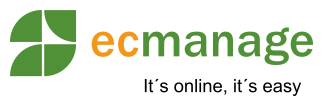
 Nederlands
Nederlands English
English